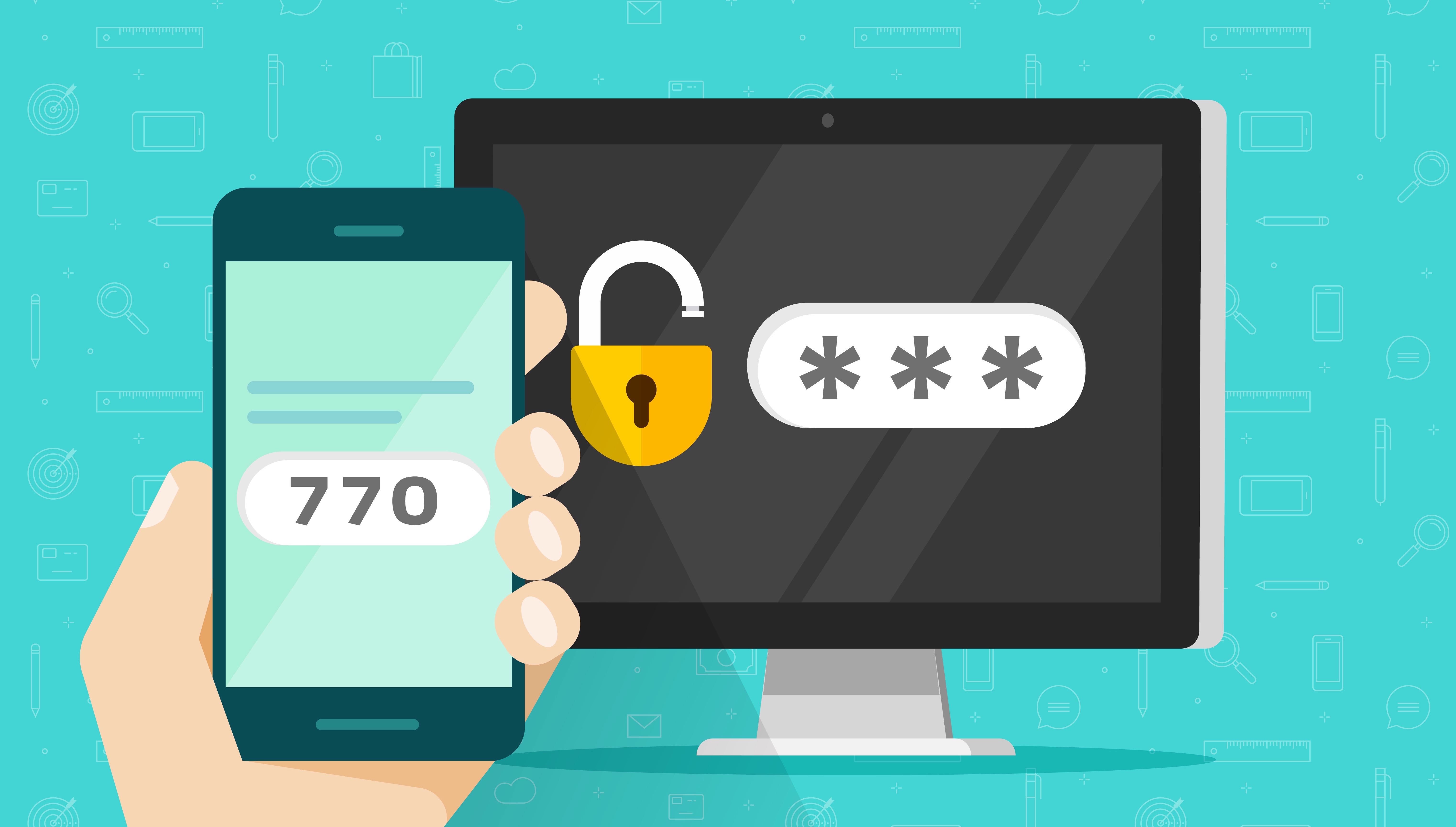
仮想通貨取引所を使う人ならば2段階認証をしている人がほとんどですよね?
2段階認証に使うアプリは主にGoogle Authenticatorではないでしょうか。
では1つ質問です。
新しくスマホを買い換えた時にこのアプリをどうすればいいか知ってます?
「え?スマホのバックアップから復元でしょ?」
いやー・・・それはできないんです。
つまりなにも対策をしていないと、スマホをなくしたり盗まれた時点で取引所にログインできなくなります。
どういうことなのか詳しく書いていきます。
Google Authenticator(2FA)は復元できない
上述の通り、多くの人がGoogole Authenticatorというアプリを使って2段階認証をしているでしょう。
そしてこのアプリが入っているスマホ自体をバックアップしてもこのGoogle Authenticatorに入ってる情報は復元できません。
仮想通貨系の取引所へのログインができなくなります。ツイッターでもこんな悲痛な声があります。
先日水没させてしまって、全取引所に連絡、ID持った写真と直近取引の証明できるtxidと残高伝えて解除してもらえました。もうやりたくないw
— Oyaji (@maximum26) August 10, 2017
2段階認証の解除は取引所のサポートへ問い合わせ
理由がなんであろうと、2段階認証を解除してログインさせてもらうには取引所に本人であることを証明しないといけません。
ほとんどの取引所の場合「サポートへ連絡してください」という記載があります。
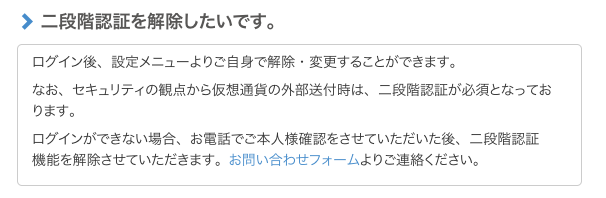
※上記はbitFlyerの文面
これが国内取引所であればマシ(それでも面倒)なのですが、海外取引所へのログイン情報が複数あるとかなり大変です。全部英語ですからね!
開設してる取引所が多い人は大変です。自分は確認したら10以上ありました。
2段階認証アプリのバックアップ&対処方法は?

この問題に対する解決方法としては以下の3つがあります。
- QRコードを複数台のスマフォに読み込ませる
- QRコードやキーを控えておく
- バックアップができるタイプの2段階認証アプリを使う
それぞれ解説していきます。
1.QRコードを複数台のスマフォに読み込ませる
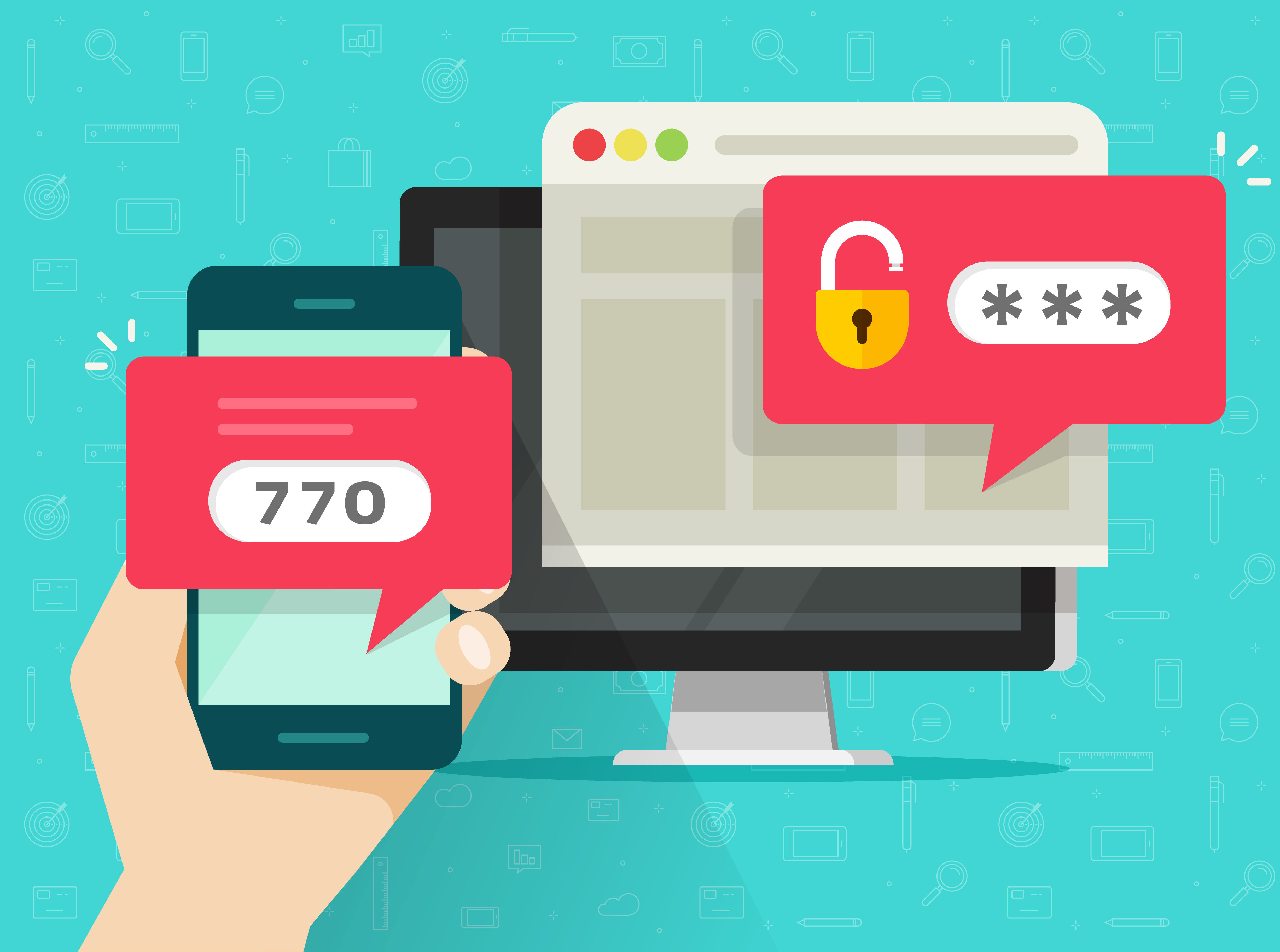
これは手軽に出来る方法です。
自宅に余っているスマホがあれば、そちらにQRコードを読み込ませるだけです。
これならメインスマフォが壊れたり紛失したりしても、もう一台の方でとりあえずログインはできます。
いまは2万円ぐらいで手に入る端末も多いので、バックアップ用に1台買っておくのも良いかもしれません。
→格安スマホ・格安SIM・SIMフリー | Amazon.co.jp
2.QRコードやキーを控えておく
次にQRコード自体を控えてしまう手ですね。2段階認証の画面で以下のよう表示されたQRコード自体を印刷または画像で保存します。
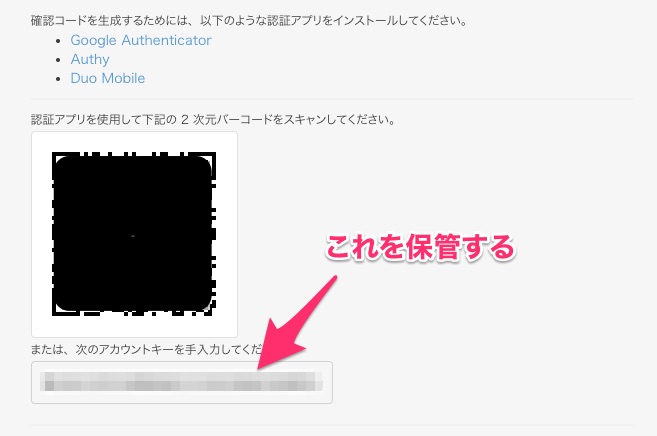
また上記のように表示されているキーを保存しておく方法もあります。
このキーをGoogle Authenticatorの以下の部分に入力することで復元ができます。
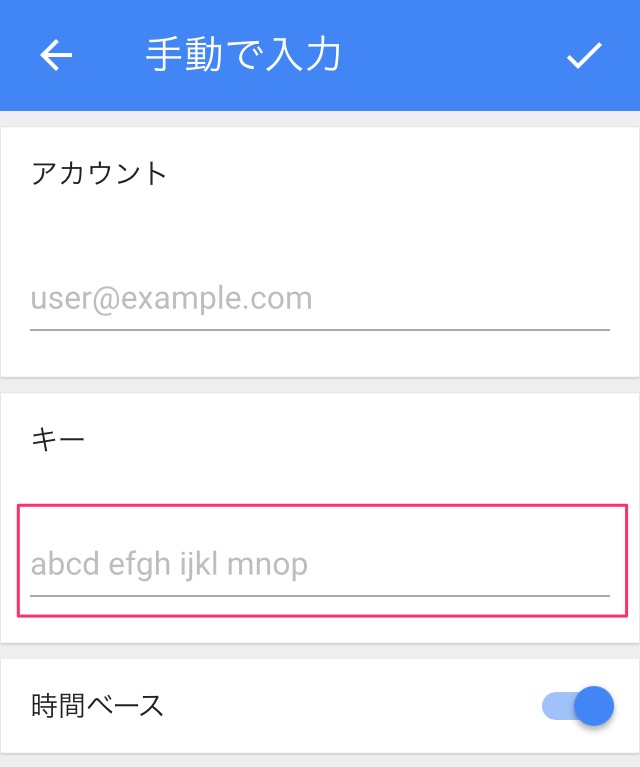
※キーのところへ入力
しかし控えたQRコードの印刷、画像データの取り扱いには注意が必要です。(金庫に入れておく/暗号化して保存するなど)
3.バックアップができるタイプの2段階認証アプリを使う
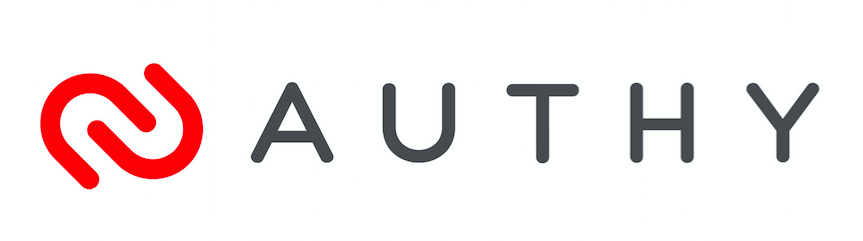
最後はGoogle Authenticatorではなく他のアプリを使う方法です。アプリ内にある2段階認証キーを丸ごとバックアップができるタイプのアプリがいくつかあります。
以下が代表的なアプリですね。
これらのアプリは便利ですがマスターキーの取扱いに注意が必要です。(これが流出したらセキュリティゼロ状態)
強力なパスワードや取り扱いに気をつけられる人に向いているでしょう。
再設定にご注意!
そして最後に注意です。2段階アプリの再設定をする場合には、各取引所で一旦2段階認証を解除してから設定するようにしてくださいね。
二段階認証を解除し、再設定する時に上記のいずれかの方法でバックアップを取ってください。
まとめ
以上、2段階アプリの落とし穴にについて紹介しました。
- Googleの2段階認証アプリは復元できない
- どの取引所も2段階認証の解除はサポート問い合わせが必要で面倒
- 対処方法は複数台のスマフォ、QRコードの保存、別アプリを使う、の3つ
- 2段階認証の再設定の場合は一旦解除→再登録の手順で
思わぬ事故でスマホ紛失して困る前に対策しておきましょう。






